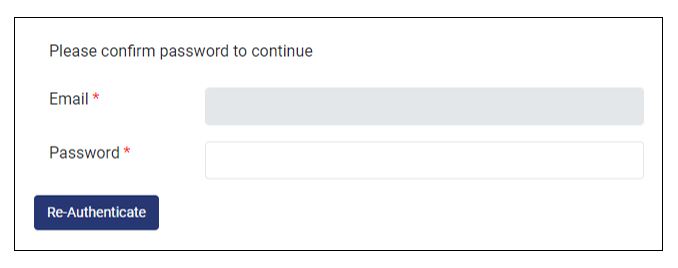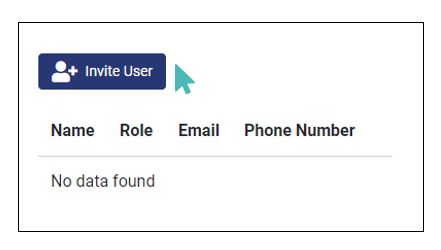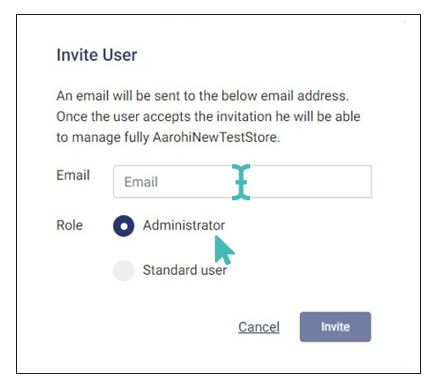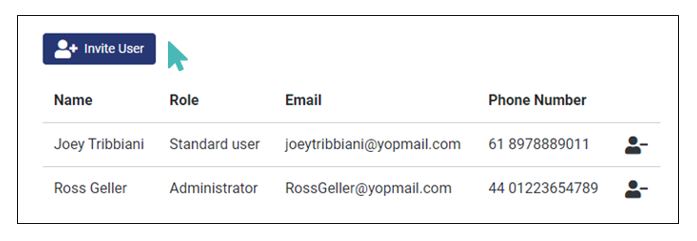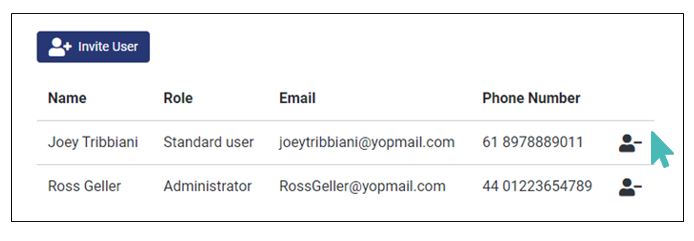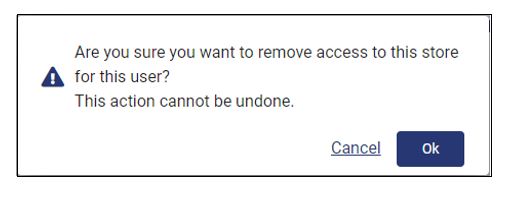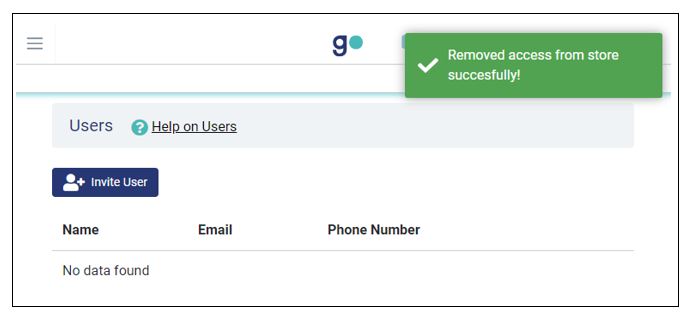スタッフは、ビジネス運営の重要な部分です。 通常、店舗の所有者または管理者です。 メニューに商品を追加し、店舗の設定を管理します。 店舗スタッフを標準ユーザーとしてGonnaOrderに追加して、注文処理やその他の店舗活動を容易にすることができます。 管理者のみがユーザーを追加または削除できます。
このページでは
再認証してユーザー管理にアクセスする
左側のメニューの[スタッフ設定]セクションをクリックすると、システムは再認証を求めるプロンプトを表示します。 これはセキュリティ手順であるため、許可されていないユーザーはGonnaOrderストアで権限を受け取りません。 次に、次の手順に進むために、メールアドレスとパスワードの情報を入力します。
ユーザーアカウントの種類
GonnaOrderは、管理者アカウントと標準アカウントの2種類のアカウントをサポートしています。
管理者アカウント
デフォルトでは、新しいストアを作成するとき、あなたはストアの管理者です。 これは、ストアの設定を変更したり、メニュー、テーブル、または店舗の詳細情報を管理したりするための完全な権限があることを意味します。 したがって、顧客が店舗をどのように見るかを制御できます。 さらに、顧客が行った注文を表示し、これらの統計を確認できます。
標準ユーザーアカウント
標準ユーザーアカウントは、後から店舗に参加するユーザー用であり、店舗の設定、メニュー設定、テーブル設定、または店舗の詳細にアクセスする必要はありません。 これらのユーザーは、主に注文と統計にアクセスできます。 彼らは主に、店舗の顧客への表示方法を変更するのではなく、店舗の運営と顧客からの注文の受け取りをすることができます。
店舗管理にユーザーを招待する
ユーザーを招待してストアを管理し、管理者または標準のアカウントロールを付与することができます。 初めて[スタッフ管理]ページにアクセスしたとき、ストアにリストされている他のユーザーはほとんど表示されません。 [ユーザーを招待する]ボタンをクリックして、ユーザーを招待します
店舗の管理にユーザーを招待する場合は、メールアドレスと目的の役割(管理者または標準ユーザー)を入力するだけで済みます。 他の詳細を入力する必要はありません。
ユーザーがすでにGonnaOrderに登録されている場合は、店舗へのアクセスを受信したことを通知するメールが送信されます。 次に、店舗のユーザーのすぐ下にそれらが表示されます。 また、簡単に連絡できるように、連絡先情報を確認することもできます。 最後に、管理者または標準ユーザーという役割を確認できます。
それ以外の場合、ユーザーがまだ登録されていない場合は、登録を求める電子メールが送信されます。 彼らが登録してメールを確認するとすぐに、ストアのユーザーリストの下に表示されます。
このプロセスを使用して、必要な数のユーザーを店舗に招待します。 これらは、ウェイター、レジ係、料理人、配達員などの従業員や同僚である可能性があります。 メニューを更新したり、翻訳したり、写真をアップロードしたりして、GonnaOrder店舗の設定を支援するユーザーを招待することもできます。
店舗からユーザーアクセスを削除する
管理者は、管理者であろうと標準ユーザーであろうと、別のユーザーからストアへのアクセスを削除できます。 これは、従業員が会社を辞めた場合、またはストアにアクセスする必要がなくなった場合に役立ちます。 開始するには、テーブル内のユーザーの行の右端にあるアイコンをクリックして、この店舗へのアクセスを削除します
次に、ユーザーの削除を確認する確認メッセージが表示されます。 このアクションは元に戻せないことに注意してください。 ただし、上記のプロセスに従って、いつでも再度ストアに招待することができます。
プロセスの最後に、システムはユーザーの権利の削除が成功したことを通知します. ユーザーのアカウントは引き続き存在することに注意してください。 このユーザーがこのストア以外の他のストアにアクセスできる場合でも、それらのストアにアクセスできます。